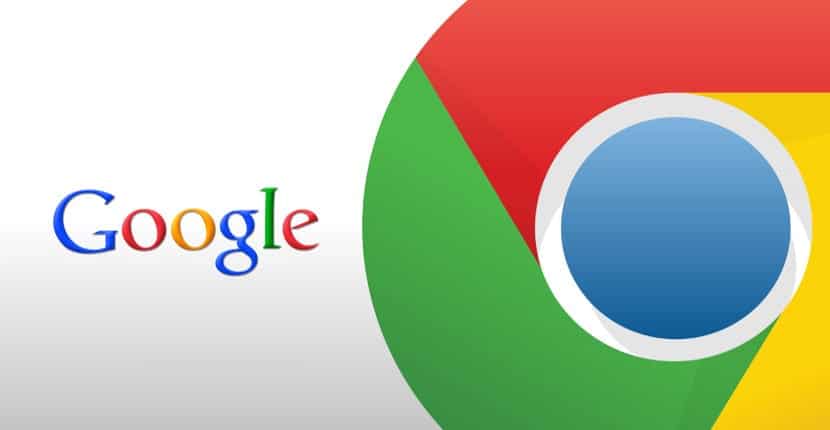
No próximo artigo, vamos dar uma olhada em como podemos instalar facilmente o Google Chrome no Ubuntu 19.10. Como esta versão do Ubuntu acaba de ser lançada, é lógico que muitos usuários estão ansiosos para instalá-la. Embora a maioria das distribuições Gnu / Linux sejam muito completas desde o início, é verdade que você sempre pode personalizar mais. Nesse sentido, um dos aplicativos mais utilizados é o navegador web. E é óbvio, porque no desktop a navegação na Internet é vital.
Além disso, Ubuntu 19.10 vem com Firefox instalado Por padrão, é o melhor navegador da web para mim, mas compreensivelmente muitos usuários precisam ou desejam ter o Google Chrome. Ou porque você é um desenvolvedor e precisa saber como são os aplicativos da web em diferentes navegadores, ou porque você simplesmente gosta disso.
Como todos devem saber hoje, o Google Chrome é o navegador oficial do Google e está disponível para quase todas as plataformas. Do Windows para Android e do macOS para quase todas as distribuições Gnu / Linux. Nesse sentido, é lógico que muita gente goste desse navegador, que talvez seja o mais popular. Portanto, nas linhas a seguir, veremos algumas maneiras de instalá-lo no Ubuntu 19.10.
Instale o Google Chrome no Ubuntu 19.10

Da linha de comando
Para começar, teremos que abrir uma janela de terminal a partir do menu de aplicativos ou pressionando a combinação de teclas Ctrl + Alt + T. Uma vez aberto, iremos escrever o seguinte comando nele, com o qual iremos criar arquivo de origem para o navegador Google Chrome.
sudo vim /etc/apt/sources.list.d/google-chrome.list
Para criar este arquivo, irei usar o editor vim, embora qualquer outro possa ser usado, que já é a escolha de cada usuário. Este é um editor de texto para a linha de comando, que nos permitirá editar arquivos de texto no terminal.
Agora vamos copie a seguinte linha e cole-a no arquivo google-chrome.list que acabamos de abrir:
deb [arch=amd64] http://dl.google.com/linux/chrome/deb/ stable main
Depois de colar a linha, basta salvar o arquivo e voltar ao terminal. Depois disso, teremos que executar o seguinte comando para baixe a chave de assinatura do Google:
wget https://dl.google.com/linux/linux_signing_key.pub
Continuamos a usar apt-key para adicionar a assinatura às nossas chaves. Isso permitirá que o gerenciador de pacotes verifique a integridade do pacote .deb do Google Chrome. Para isso, escrevemos no mesmo terminal:
sudo apt-key add linux_signing_key.pub
Depois disso, vamos atualize a lista de pacotes e instale a versão estável do Google Chrome. Faremos isso com o seguinte script:
sudo apt update && sudo apt install google-chrome-stable
Pára inicie o navegador ChromeSe optarmos pela versão estável, a partir do terminal (Ctrl + Alt + T) só teremos que executar:
google-chrome-stable
Também poderemos iniciá-lo procurando o inicializador do navegador da web.
Baixando o pacote .deb
Outra possibilidade de instalação será primeiro, visite o site do Google Chrome para baixar o pacote .deb necessário para instalá-lo no Ubuntu 19.10.
Uma vez nele, você só precisa pressione o botão azul 'Baixar o Chrome' que pode ser visto na captura anterior. Isso nos mostrará uma nova tela.
Agora vamos ter que escolha a opção de pacote .DEB compatível com Debian, Ubuntu e derivados como Linux Mint ou outros. Depois de clicar em «Aceite e instale»Uma nova janela como a que está abaixo será aberta. Nele podemos selecionar a opção "Salvar Arquivo".
Assim que o download terminar, vamos abrir o terminal (Ctrl + Alt + T) e ir para a pasta Downloads para finalmente instalar o pacote.
cd Descargas sudo dpkg -i google-chrome-stable_current_amd64.deb
Após a instalação, podemos iniciar este navegador a partir do menu principal.
Uma vez iniciado, seremos capazes de selecionar se queremos que o Google Chrome seja nosso navegador padrão e se queremos enviar automaticamente estatísticas sobre erros ao Google.
Instale e gerencie isenções do Gnome a partir do navegador
Como o Ubuntu tem o ambiente de desktop Gnome Shell por padrão, ele nos oferecerá a possibilidade de sermos capazes de melhorar nossa experiência do usuário e expandir suas funcionalidades com a ajuda de extensões. Podemos baixar, instalar e gerenciar a partir da ferramenta Gnome Tweaks ou do navegador da web.
Para poder fazer isso com nosso Chrome, teremos que também instale o conector para poder instalar as extensões no sistema a partir do navegador. Para obter este conector, só teremos que abrir um terminal (Ctrl + Alt + T) e escrever nele:
sudo apt install chrome-gnome-shell
Assim que a instalação estiver concluída, só falta ir para o próximo link com o navegador. Uma vez na web, há apenas clique na seção que nos dá a opção de instalar o complemento necessário.

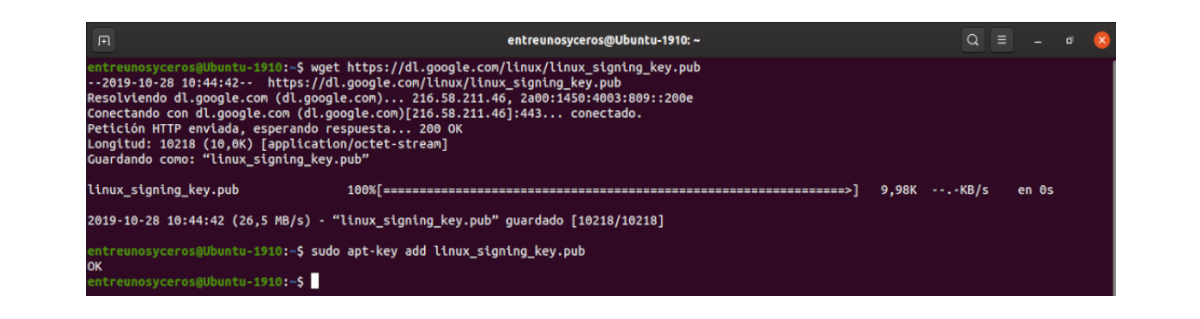

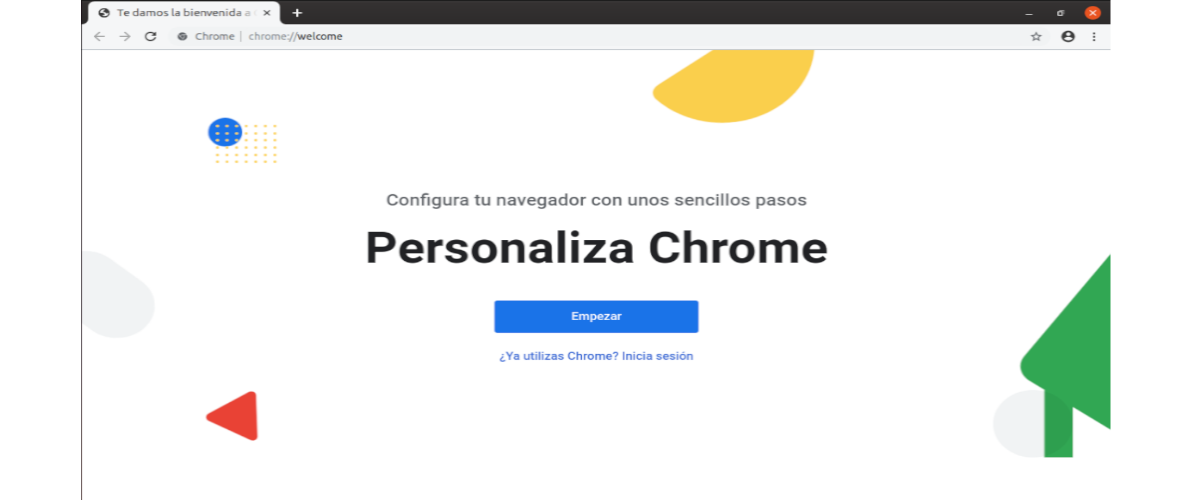

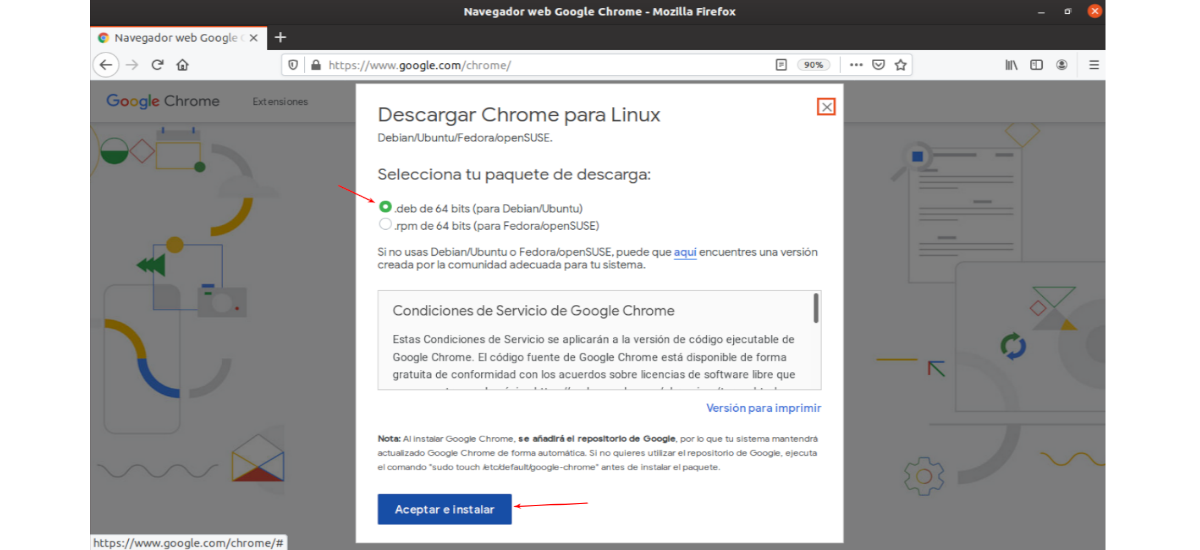
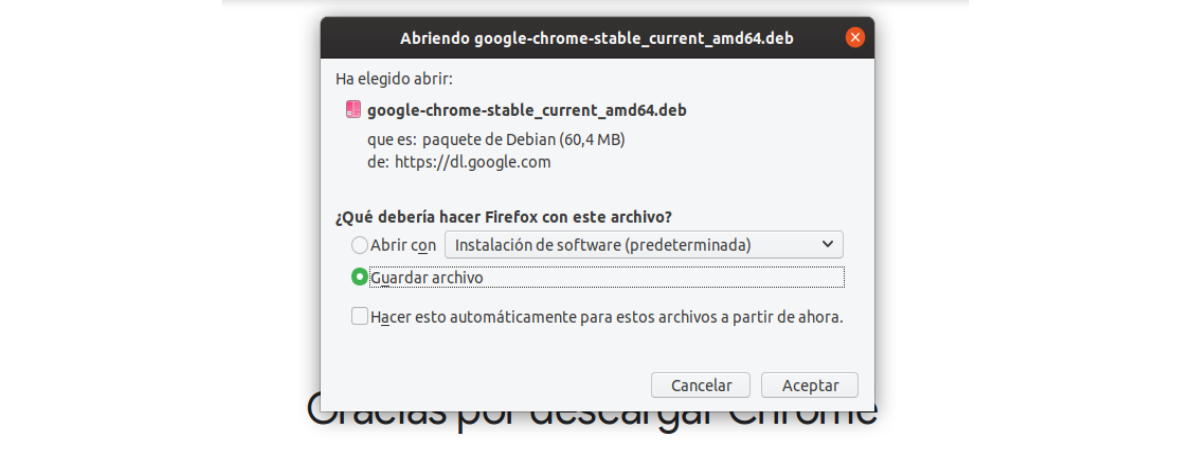
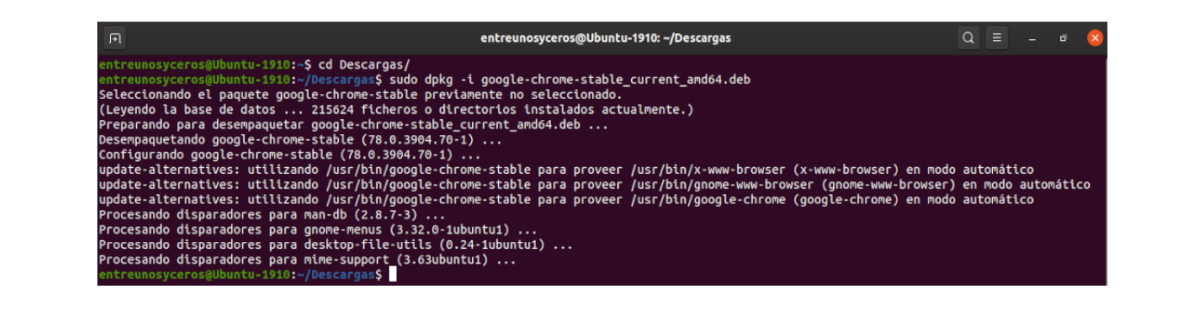

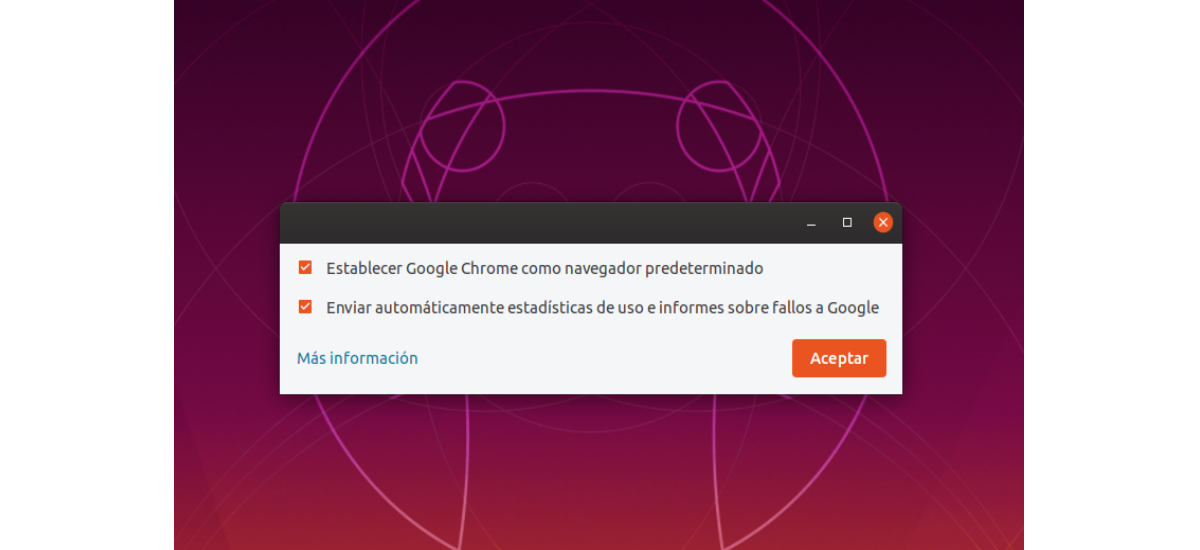
Bom.
Eu entendo que o primeiro método de instalação também instala futuras atualizações do Google Chrome, pois foi adicionado à lista de fontes. O segundo método, baixando o arquivo .deb, teríamos que atualizar cada versão manualmente baixando o arquivo .deb correspondente?
Perdoa.
Esqueci de agradecer seu artigo e resposta.
Olá. A verdade é que sempre que instalei o Chrome, o fiz a partir do repositório. Mas de acordo com support.google.com a versão pode ser atualizada no próprio navegador. Salu2.